
Taula de continguts:
- Autora John Day [email protected].
- Public 2024-01-30 08:15.
- Última modificació 2025-01-23 14:38.

En questo progetto andremo a visualizzare su un oscilloscopio un carattere ASCII a nostro piacimento (io ho scelto il numero 0).
En aquest projecte veurem en un oscil·loscopi un caràcter ASCII a voluntat (he triat el número 0).
Pas 1: material
I materials necessari per l'esecuzione dell'esperienza sono i següents:
- Cavi,
- Oscilloscopio e relativi connettori,
- Arduino Uno,
- IDE Arduino.
Els materials necessaris per a l'execució de l'experiència són els següents:
- Cables,
- Oscil·loscopi i connectors relacionats,
- Arduino Uno,
- IDE Arduino.
Pas 2: Preparació del programa
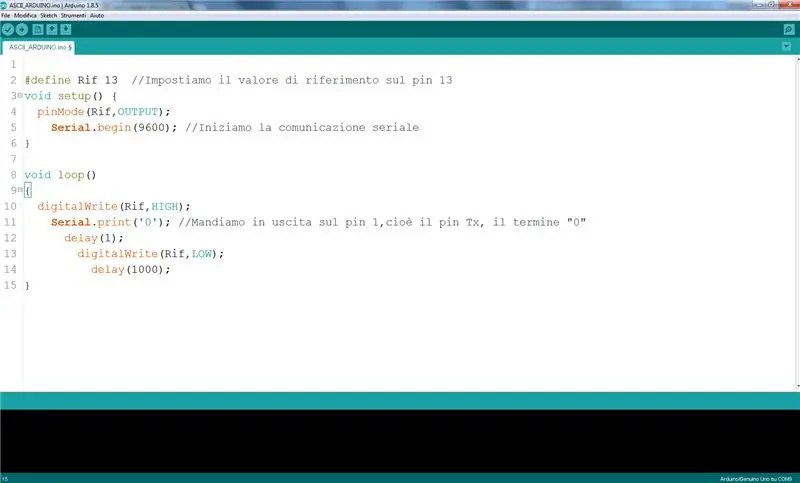
Per primera cosa, nell'IDE Arduino scriviamo e carichiamo il soprastante programma.
Primer de tot, a l’IDE Arduino escrivim i penjem el següent programa.
Pas 3: connexió amb oscil·loscopi i visualització del senyal

Una volta caricato il programma su Arduino, è sufficiente collegare quest'ultimo per mezzo dei cavetti (Bnc-coccodrillo) dell'oscilloscopio ai pin 1 Tx (Collegato al CH2), 13 (Collegato al CH1) e GND. Finiti i collegamenti serà necessari calibrar i diversos paràmetres de l’oscilloscopio in modo da Obtenir una sèrie de oscil·lacions ben definides fins a distingir i variar valors logístics (0 i 1). El valor del pin 13 è stato adoptat com a referència per a la mala mesura, regulat dal trigger. Si poden visualitzar i valors logístics Alti del valor a riposo del segnale (agli estremi), que no vanno presi in considerazione, quinidi, nel meu cas, llegint des del vers sinistra i vari valors, si vede la successió 00110000, cioè il numero 0 che avevo messo in Output dal mio Arduino. Nella figura soprastante è indicata con il colore giallo l'andamento del segnale sul pin 13, in celeste è indicato l'andamento del pin 1.
El programa a Arduino és suficient per connectar-se mitjançant els cables (cocodril Bnc) de l’oscil·loscopi als pins 1 Tx (connectats a CH2), 13 (connectats a CH1) i GND. Un cop acabades les connexions, caldrà calibrar els diversos paràmetres de l’oscil·loscopi per tal d’obtenir una sèrie d’oscil·lacions ben definides per distingir millor els valors lògics (0 i 1). El valor del pin 13 s'ha utilitzat com a referència per a la mesura, regulada pel disparador. Aliments del valor a signar (fins als extrems), que no es tenen en compte, quinidi, en el meu cas, llegint els valors de dreta a esquerra, veiem la successió 00110000, que és el número 0 que havia posat a Sortida del meu Arduino. A la figura anterior, la tendència del senyal al pin 13 s’indica amb color groc, la tendència del pin 1 es mostra en blau clar.
Recomanat:
Oscil·loscopi Arduino DIY 10Hz-50kHz en pantalla LCD de 128x64: 3 passos

Oscil·loscopi Arduino de bricolatge de 10 Hz a 50 kHz en pantalla LCD de 128 x 64: aquest projecte descriu una manera de fer un oscil·loscopi simple que tingui un abast de 10 Hz a 50 KHz. Es tracta d’una gamma extremadament àmplia, ja que el dispositiu no utilitza un convertidor digital a analògic extern, sinó només Arduino
Arduino-Oscil·loscopi: per què funciona: 4 passos

Arduino-Oscil·loscopi: per què funciona: Fa uns anys quan començava a treballar en electrònica i estudiava els principis bàsics. Vaig trobar que un abast és l'eina que us ajuda en gairebé tot. Ara que ho vaig entendre, em vaig proposar aprendre els principis bàsics del funcionament d’un àmbit
Com fer un oscil·loscopi senzill amb Arduino: 3 passos

Com fer un oscil·loscopi senzill amb Arduino: en aquest manual, veureu com fer un oscil·loscopi senzill amb Arduino uno.L’oscil·loscopi és un dispositiu que s’utilitza per veure i analitzar els senyals. Però el dispositiu és molt car. Com a home electrònic, algunes vegades ha d’analitzar
Tauleta / telèfon com a pantalla Arduino i un oscil·loscopi de 2 dòlars: 4 passos

Tauleta / telèfon com a pantalla Arduino i un oscil·loscopi de 2 dòlars: tot i que es pot comprar una pantalla tàctil LCD de 320x240 barata per a un projecte basat en Arduino, pot ser més convenient, sobretot per fer prototips i provar un esbós, utilitzar una tauleta o telèfon com a pantalla tàctil i font d'alimentació per a un projecte. Pots ja
Pantalla Arduino XY en un escut d'oscil·loscopi: 7 passos (amb imatges)

Pantalla Arduino XY en un escut d'oscil·loscopi: Al llarg dels anys, sovint he pres un oscil·loscopi que mostra el logotip i el text mitjançant el mode x y als esdeveniments en què el meu Makerspace ha estat ajudant. Normalment, condueix-lo mitjançant els pins PWM d’un Ardiuno i un circuit RC per suavitzar la fluctuació. Un parell de sí
